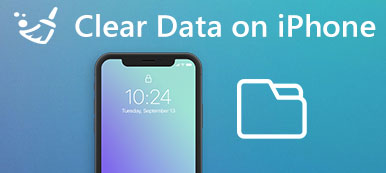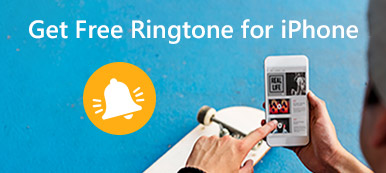iPhone을 지우고 싶지만 방법을 모르시겠습니까? 아이폰 지우개 는 잠겨 있거나 암호 없이도 iPhone을 지우는 간단하고 안전한 방법을 제공합니다.
무료 다운로드무료 다운로드여러 가지 이유로 다음을 수행해야 합니다. iPhone 지우기. 예를 들어, 개인 정보를 더 잘 보호하기 위해 iPhone에서 모든 콘텐츠와 설정을 지우거나 iOS 기기를 새 것처럼 다시 설치하고 싶을 수 있습니다. 사실, iPhone을 지우는 것은 매우 쉽습니다. iTunes와 iCloud로 iPhone을 쉽게 지울 수 있습니다.
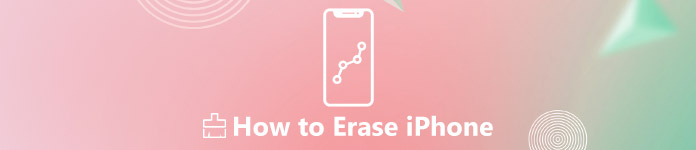
이 게시물은 효과적인 방법을 보여줍니다. iPhone 지우기. 또한 전문 iPhone 지우개를 사용하여 암호 없이도 iPhone에서 모든 iOS 데이터를 지울 수 있습니다.
- 부품 1. iPhone을 지우기 전에 iOS 데이터 백업
- 부품 2. 설정으로 iPhone을 지우는 방법
- 부품 3. iCloud로 iPhone을 지우는 방법
- 부품 4. iTunes로 iPhone을 지우는 방법
- 부품 5. 암호 없이 잠겨 있을 때 iPhone을 지우는 방법
파트 1. iPhone을 지우기 전에 iOS 데이터 백업
Apple을 사용하면 iPhone에서 모든 콘텐츠와 설정을 아주 쉽게 지울 수 있습니다. 그러나 iPhone을 지우기 전에 모든 중요한 iOS 데이터를 백업하는 것이 좋습니다. iCloud는 Wi-Fi 연결 상태가 양호하면 자동으로 백업할 수 있습니다. 그러나 5G 무료 스토리지만 제공합니다. 그런 점을 고려하여 강력 추천합니다. iOS 데이터 백업 및 복원 모든 유용한 데이터를 컴퓨터에 직접 백업할 수 있도록 도와줍니다.
1단계컴퓨터에서 이 iPhone 데이터 백업 도구를 무료로 다운로드, 설치 및 실행하십시오. 기본 인터페이스에 들어갈 때 "iOS 데이터 백업 및 복원" 옵션을 선택합니다. 그런 다음 "iOS 데이터 백업" 옵션을 선택합니다.

2단계USB 케이블을 통해 iPhone을 연결하십시오. iPhone을 빠르게 감지하고 "표준 백업"과 "암호화된 백업"의 2가지 백업 옵션을 제공합니다. 필요에 따라 하나의 기반을 선택할 수 있습니다.
3단계백업하려는 특정 데이터 유형을 선택합니다. 연락처, 메시지, 사진, 노래, 비디오, 통화 기록, 메모, 앱 데이터 등과 같이 자주 사용하는 모든 iOS 데이터를 백업할 수 있습니다. 백업 프로세스를 시작하려면 "다음"을 클릭하십시오. 자세한 내용은 확인하실 수 있습니다 아이폰을 백업하는 방법.
파트 2. 설정으로 iPhone을 지우는 방법
위에서 언급했듯이 Apple은 iPhone의 모든 콘텐츠와 설정을 지우는 간단한 방법을 제공합니다. 이 부분은 설정 앱을 통해 iPhone을 지우는 방법을 단계별로 보여줍니다.
1단계iPhone을 잠금 해제하고 "설정" 앱을 엽니다.
2단계"일반" > "재설정" > "모든 콘텐츠 및 설정 지우기"를 누릅니다.
3단계메시지가 표시되면 암호를 입력합니다. 그런 다음 "iPhone 지우기"를 누른 다음 "iPhone 지우기"를 다시 눌러 iPhone의 모든 콘텐츠와 설정을 지우는 작업을 확인합니다.

파트 3. iCloud로 iPhone을 지우는 방법
특히 iPhone이 잠겨 있거나 분실한 경우 iCloud를 사용하여 iPhone을 지울 수도 있습니다. 그러나 한 가지 알아야 할 것은 "내 iPhone 찾기" 기능이 켜져 있어야 한다는 것입니다.
1단계브라우저에서 icloud.com으로 이동합니다. Apple ID와 암호로 로그인합니다.
2단계"나의 iPhone 찾기" 옵션을 선택합니다. "모든 장치" 옵션을 펼치고 목록에서 iPhone을 선택하십시오. 그러면 "사운드 재생", "분실 모드" 및 "iPhone 지우기"의 세 가지 옵션이 나타납니다. "iPhone 지우기"를 선택하고 화면 지침에 따라 iPhone을 지우십시오.

이 방법은 다음 경우에도 적용됩니다. 제한 사항 암호 잊어버리기.
파트 4. iTunes로 iPhone을 지우는 방법
iCloud 외에도 iTunes를 사용하여 동기화 방식으로 iPhone 데이터를 지울 수도 있습니다. 잠긴 iPhone을 iTunes로 복원하여 지울 수 있습니다.
1단계컴퓨터에서 최신 버전의 iTunes를 실행하고 iPhone을 연결하십시오.
2단계메인 인터페이스에 들어가면 왼쪽 상단에 있는 iPhone 장치 버튼을 클릭합니다.
3단계오른쪽 패널에서 "iPhone 복원" 옵션을 클릭합니다. 그런 다음 iPhone이 복구 모드로 들어가 설정을 재설정합니다.
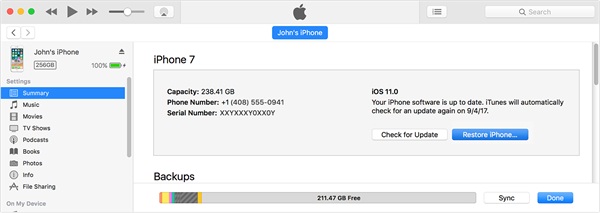
파트 5. 암호 없이 잠겨 있을 때 iPhone을 지우는 방법
iPhone의 모든 콘텐츠와 설정을 지우는 것이 iPhone을 초기 설정으로 재설정하는 가장 쉬운 방법일 수 있습니다. 그러나 알 수 없는 여러 가지 이유로 인해 iPhone을 성공적으로 지울 수 없습니다. 또는 지워진 iPhone 데이터를 복구할 수 있을지 걱정됩니다.
여기 우리는 진심으로 전문가를 추천합니다 아이폰 지우개 iPhone을 쉽게 지울 수 있도록 도와줍니다. iPhone 또는 iPad에서 모든 콘텐츠와 설정을 철저히 제거하는 기능이 있습니다.
- 클릭 한 번으로 iPhone의 문서와 데이터를 영구적으로 지울 수 있습니다.
- iPhone에서 연락처, 음성 메일, SMS, 사용자 설정, 사진, 음악, 비디오, 앱 및 기타 파일을 쉽게 지울 수 있습니다.
- iPhone에서 데이터를 지우는 고급 기술은 개인 정보를 보호하고 저장 공간을 확보하는 데 중요합니다.
- 데이터 및 정보를 지우는 수준을 결정할 수 있습니다.
- iPhone 16/15/14/13/12/11/X, iPad, iPod 등 모든 iOS 모델을 지원합니다.
- Windows 11/10/8/8.1/7/XP 및 macOS와 호환됩니다.
1단계위의 다운로드 버튼을 두 번 클릭하여 컴퓨터에 이 iPhone Eraser를 무료로 설치하고 실행하십시오. USB 케이블을 통해 iPhone을 연결하십시오.

2단계iPhone Eraser는 낮음, 중간 및 높음의 세 가지 지우기 수준을 제공합니다. 필요에 따라 적절한 지우기 수준을 선택하십시오.

3단계iPhone의 모든 데이터를 지우려면 "시작" 버튼을 클릭하십시오.

주로 이야기를 나누었습니다 아이폰을 지우는 방법 이 페이지에서. iOS 기기의 모든 콘텐츠와 설정을 지우는 4가지 효과적인 방법을 보여드립니다. 한 번 더 반복하십시오. iPhone을 지우기 전에 모든 중요한 iOS 파일을 백업해야 합니다.